网友意犹提问:iphonex设置office365邮箱
小伙伴们清楚iPhone设置office365企业邮箱的操作过程吗?在下面的文章里,小编就给大家分享了关于iPhone设置office365企业邮箱的操作教程。

1.手机点击设置按钮,进入到通用界面,滑动到账户与密码,如下:
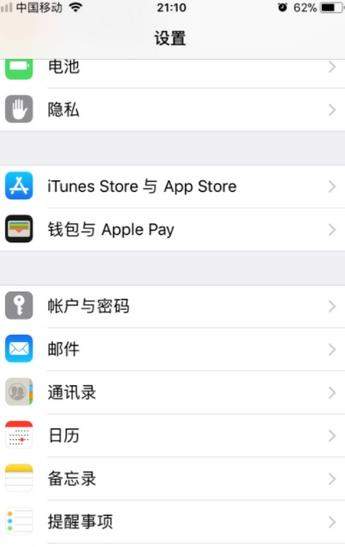
2.点击账户与密码进入到账户相关界面,可以看到如下已添加一个邮箱,现在点击添加账户开始添加。
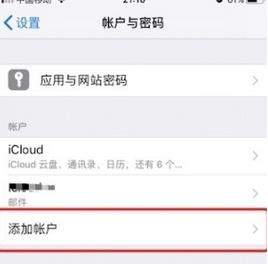
3.点击账户添加,进入到账户选择界面,滑动到最底下,选择其他,如下:
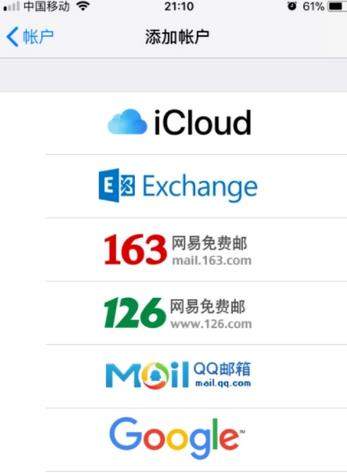
4.进入到其他,可以选择添加邮件,通讯录,日历以及服务器,在这里设置企业邮箱我们点击添加邮件账户,如下:
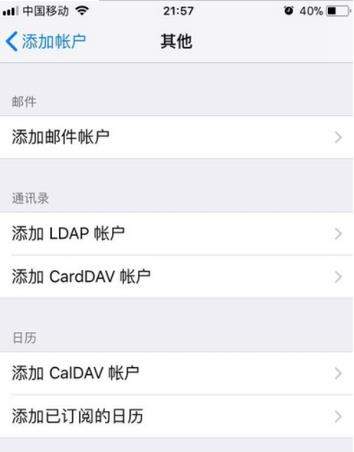
5.在新账户界面按照提示输入邮箱以及密码,全名和描述可以根据自己的意愿输入然后点击下一步,如下:
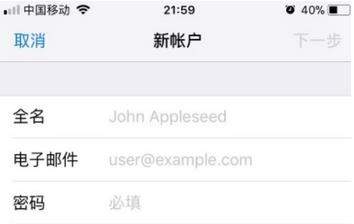
6.在新账户界面,选择IMAP模式,收件服务器下主机名输入partner.outlook.cn,用户名输入自己的企业邮箱,发件服务器下主机名输入partner.outlook.cn,然后点击下一步,如下:
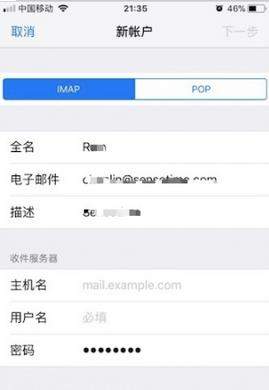
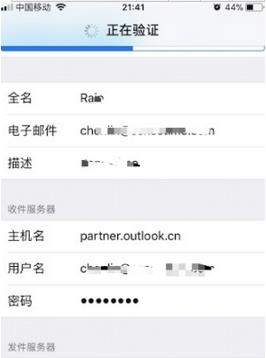
7.验证之后进入到IMAP存储界面,打开邮件开关,点击存储即可,然后返回到上一级可以看到刚才加入的邮箱,随后即可在邮箱中查看邮件,如下:
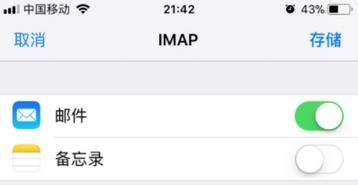
上面就是小编给大家提供的iPhone设置office365企业邮箱的操作教程,希望可以帮到大家。









![苹果6如何设置动态live photos[苹果手机设置live动态壁纸]](http://www.guofenba.com/uploadfile/2023/08/31/0310/645f25ff7a775.jpg)
![苹果iphone8手机添加常用短语的图文教程怎么设置[苹果手机怎么添加常用短语]](http://www.guofenba.com/uploadfile/2023/08/31/0302/645f360b715ae.jpg)
![如何在苹果手机上设置锁屏时间[iphone 怎样设置锁屏时间]](http://www.guofenba.com/uploadfile/2023/08/31/0257/645f36c5070bd.jpg)
![苹果手机录默认分辨率[iphonex录像怎么设置16:9]](http://www.guofenba.com/uploadfile/2023/08/31/0237/645f65be6eec7.jpg)